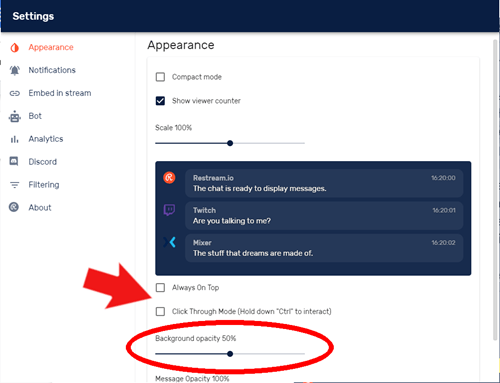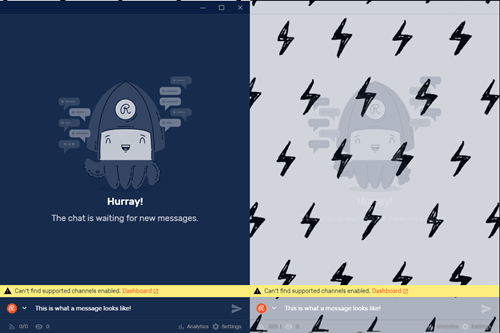Vysněné nastavení většiny streamerů Twitch pomocí počítače zahrnuje mít alespoň dva monitory. Jeden monitor pro vytváření obsahu a druhý pro čtení komentářů a interakci s publikem.
jak smazat všechny příspěvky na facebooku

Je smutné, že některé streamery nejsou schopny mít dva monitory. Díky tomu je velmi nepříjemné sledovat chat a komunikovat v reálném čase. Často budete muset mezi zápasy počkat, abyste chatu věnovali pozornost, kterou tak naléhavě vyžaduje. Měli byste vědět, že existuje mnohem lepší způsob, který vám umožní efektivně streamovat s jedním monitorem. Pokračujte ve čtení a zjistěte, jak na to.
Odpovědi na modlitby
Zřídka, pokud vůbec, dostaneme řešení problému, který se zdá být naprosto přizpůsobený našim potřebám. Toto konkrétní řešení je součástí softwaru a je těžké přeceňovat jeho výkon. Aplikace se nazývá Restreamujte chat a bude to vaše nová oblíbená věc, jakmile ji začnete používat.

Restream je jedinečná streamovací služba, která umožňuje tvůrcům vysílat na více platforem najednou. Stejný stream může vysílat současně Twitch, YouTube Gaming a Mixer. To je primární zdroj příjmů společnosti a služba je docela působivá, pokud chcete využívat více streamů. V tomto článku však mluvíme o sesterském projektu Restream Chat. Rozlučte se se všemi trápeními se streamováním na jednom monitoru.
Jak to funguje
Na první pohled je Restream Chat jednoduchá služba předávání chatu. Agreguje všechny vaše streamy do jednoho chatovacího okna, což umožňuje snadnou interakci. To je vše v pořádku, ale jeho skutečná síla je v možnostech přizpůsobení.
Zde je stručný průvodce používáním aplikace; konkrétně, jak vytvořit vrstvu chatu pro vaši hru. Začněte tím, že přejdete na chat Restream webová stránka a stažení verze aplikace pro počítač. Existuje také verze založená na prohlížeči, ale pro toto konkrétní použití to neplatí. Po stažení si vytvořte účet Restream.io a spusťte aplikaci. Poté postupujte podle následujících pokynů.
- Nastavte své streamy na řídicím panelu Restream. K řídicímu panelu máte přístup z chatu Restream a pomocí tlačítka Přidat kanál vyberte platformy, které chcete použít.
- Postupujte podle pokynů na obrazovce a přidejte svůj kanál Twitch. Až budete hotovi, měli byste být schopni vybrat jej v chatu Restream pomocí rozevírací nabídky ve vstupním poli chatu.
- Nyní, když máte svůj chat nastavený, přejděte do Nastavení kliknutím na ikonu ozubeného kola v pravém dolním rohu.
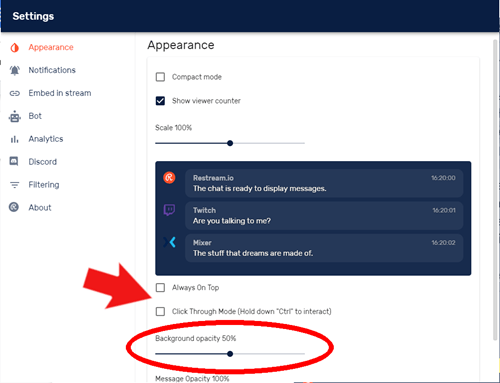
- Zde můžete upravit vzhled okna chatu. Začněte snížením neprůhlednosti pozadí, protože chat bude při hraní minimálně rušivý. Můžete pokračovat a snížit jej úplně dolů, aby bylo okno chatu neviditelné.
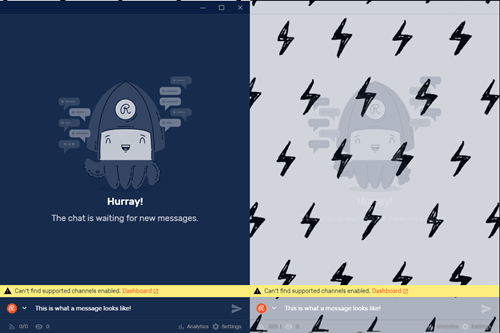
- Až budou vaše nastavení krytí připravena (můžete je později upravit), zkontrolujte režim prokliku, abyste při hře náhodou neinteragovali s chatem. Chcete-li pracovat s oknem, když je tento režim zapnutý, měli byste ve výchozím nastavení podržet klávesu Ctrl. Můžete jej změnit na jakýkoli jiný klíč.
- Zaškrtněte také možnost Vždy navrchu, aby okno chatu skončilo jako překrytí všeho, co děláte.
To je vše pro nastavení aplikace, nyní je v nastavení hry ještě jedna věc, kterou musíte udělat. Po spuštění hry přejděte do nastavení zobrazení a vyhledejte možnost nazvanou Fullscreen Borderless Window nebo nějakou kombinaci těchto výrazů. Neuvidíte žádný dopad na výkon vaší hry, ale musíte to udělat, aby se během hry zobrazilo okno chatu.

Pokročilé tipy a triky
V tomto okamžiku byste měli vidět svůj chatovací kanál ve hře. Najděte na obrazovce příjemné místo, kde se můžete pravidelně dívat na chat, aniž by to ovlivnilo kvalitu vaší hry.
V možnostech služby Restream Chat jsou dvě další nastavení vzhledu, která stojí za zmínku. První je Zobrazit počítadlo diváků - to vám ukáže, kolik diváků má váš stream na první pohled. Zvykněte si zaznamenávat výkyvy v počtu diváků v reálném čase, pomůže vám to vytvořit lepší obsah a vybrat správné časy pro streamování, abyste optimalizovali sledovanost.
jak získám netflix bez chytré televize
Druhou funkcí je neprůhlednost zpráv, která určuje viditelnost zpráv chatu. Matoucí zprávy z chatu s textem ve hře mohou vést ke skutečně komickým výsledkům a měli byste se tomu vyhnout. Díky této možnosti je chat ještě méně rušivý. Použijte jej uvážlivě k dosažení šťastného média, že budete moci chat vidět, ale nebudete se tím rozptylovat.
Často kladené otázky
Mohu k notebooku připojit externí monitor?
Absolutně! Pokud z nějakého důvodu hledáte lepší řešení než to, které jsme zmínili výše, můžete ke svému hernímu notebooku ve skutečnosti připojit více monitorů (za předpokladu, že je máte). Ve skutečnosti zde máme článek, který vysvětluje, jak připojit více monitorů k různým notebookům.
Budete potřebovat správné kabely a pravděpodobně budete muset projít předvolbami zobrazení na počítači PC nebo Mac, aby fungovaly správně.
Mohu použít TV jako sekundární monitor?
Ano, je to možné v závislosti na modelu a na tom, jaké porty máte. Televizory mohou být docela užitečné pro jejich větší velikost nebo v nouzi. Za předpokladu, že máte kabel HDMI a porty HDMI, může být jejich připojení relativně jednoduché.
Pokud se vám výše uvedená metoda překrytí z nějakého důvodu nelíbí, je to další způsob, jak zobrazit chat Twitch během streamování nebo hraní hry.
Musíte krmit zvíře
Rozvíjení a udržování vztahu s publikem prostřednictvím chatu je klíčem k úspěchu streamera. Je to rychlý svět memů, emocí a příležitostných dramat, ale ta bestie je také vaším nejlepším přítelem.
Restream Chat je snadno nejlepší a nejelegantnější volbou pro sledování vašeho chatu na jednom monitoru. Jedná se o bezplatnou službu a je snadné ji nastavit, takže vám nestačí vytvořit si vlastní šablonu.
Co se vám na chatu Twitch líbí nejvíce? Dáváte přednost velmi aktivnímu chatu, což vám ztěžuje soustředit se na hru? Dejte nám vědět, co si myslíte v komentářích.